
watchOS 內建的功能其實很多,其中一個很實用的功能就是「Apple Watch錄音」,只要開啟內建的 語音備忘錄 App,即可開始錄製會議對話、私人討論、上課內容,錄製完後可無限重複播放聆聽,也能屆時再整理成筆記,或透過逐字稿App 將 iOS錄音檔轉文字。
本文除了會教大家如何使用「語音備忘錄」在 Apple Watch 錄音之外,也會另外推薦五款 Apple Watch 錄音 App 給大家參考。

如何使用 Apple Watch錄音功能?
Apple Watch 有內建一個方便又好用的錄音 App——語音備忘錄,我們只要在手錶上打開該 App 即可錄音,詳細的蘋果手錶錄音步驟如下:
- 開啟 Apple Watch 上的「語音備忘錄」App。
- 點選中間的紅色「錄音鍵」即可開始錄音。

- 錄音完成後,點選中間的「結束鍵」就能儲存這段 Apple Watch錄音檔,你可以直接在 Apple Watch 播放聽聽看這段錄音內容。

Apple Watch錄音檔怎麼傳到手機?
那透過 Apple Watch 語音備忘錄所錄製好的錄音檔要怎麼傳到 iPhone 手機呢?其實你不需要手動操作,只要確保你的 Apple Watch 有連接 Wi-Fi,也有與 iPhone 連結,並且已登入同一個 Apple ID,那所有的 Apple Watch 錄音檔都會自動同步到 iPhone、iPad 或 Mac 上的「語音備忘錄」App 裡。
開啟 iPhone 上的「語音備忘錄」後即可播放或分享該錄音檔,也可以參考下面這篇教學為這段錄音檔去除環境噪音,增強錄音品質:
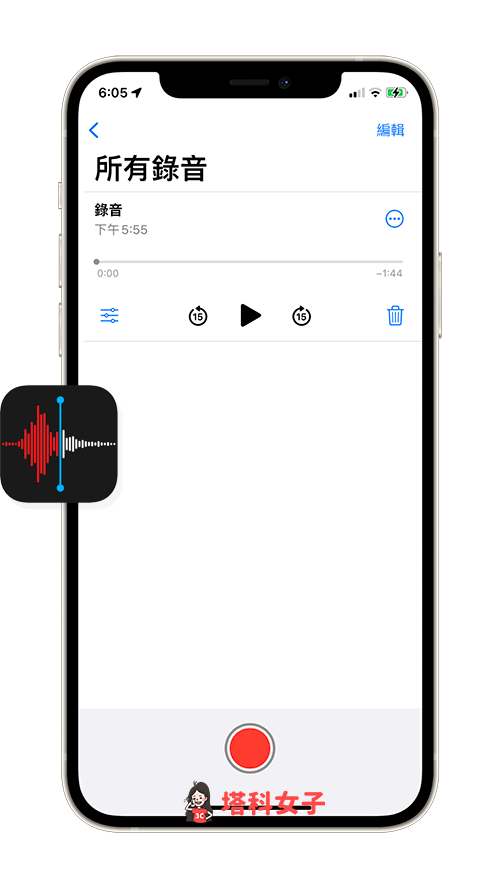
Apple Watch 錄音 App 推薦
如果你覺得 Apple Watch 內建的「語音備忘錄」不好用,那也可以下載其他錄音 App,例如以下這些免費的 iOS 錄音 App 都有支援 Apple Watch 錄音,可在所有蘋果裝置之間互相存取同步錄音檔。
總結
如果你想在 Apple Watch 錄音,簡單一點可直接使用內建的「語音備忘錄」直接錄製,或者若你需要有更進階的編輯功能,那可以下載本文推薦的五款 Apple Watch錄音App。
